CAD怎么画指北针? CAD指北针制作方法
时间:2018-09-09 08:30:59 魔新豆网
cad中绘制图形很简单,该怎么绘制指北针呢?下面我们就来看看详细的教程。
1、打开CAD软件,使用“圆圈工具”绘制一个圆。
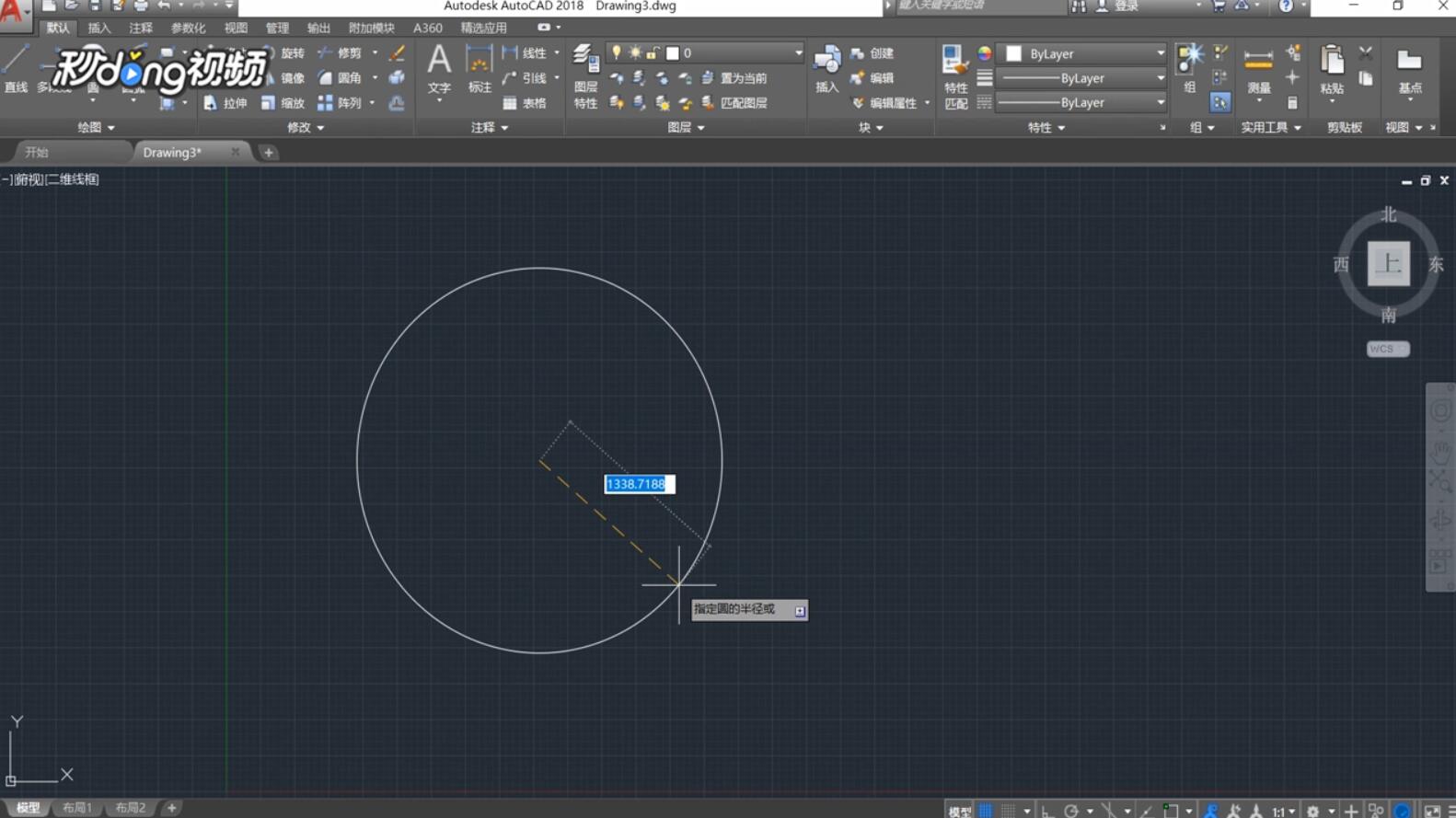
2、在右下角打开“正交开关”和“二维参照点开关”。
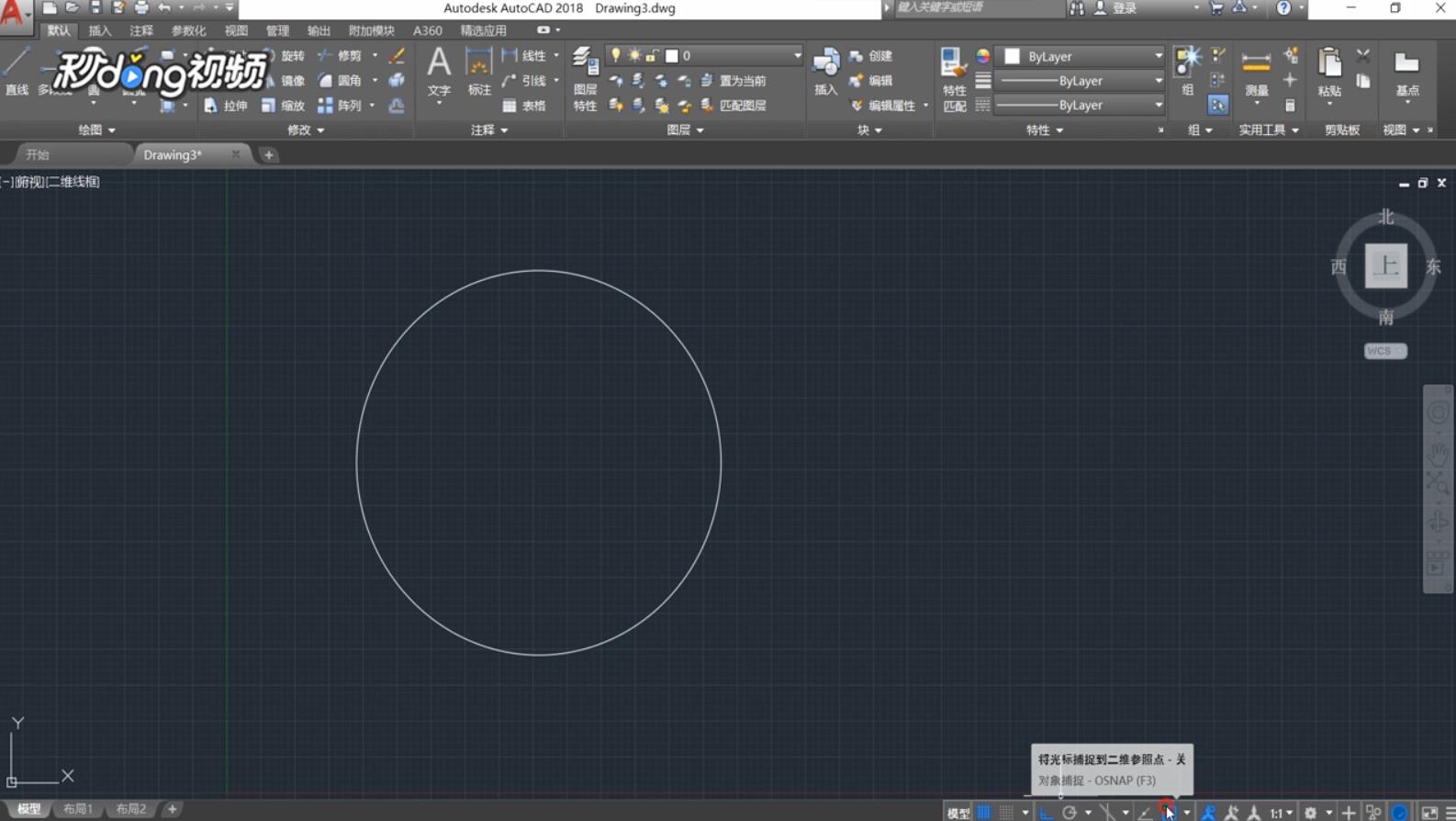
3、使用“直线工具”,从圆的圆心向上绘制一条直线。
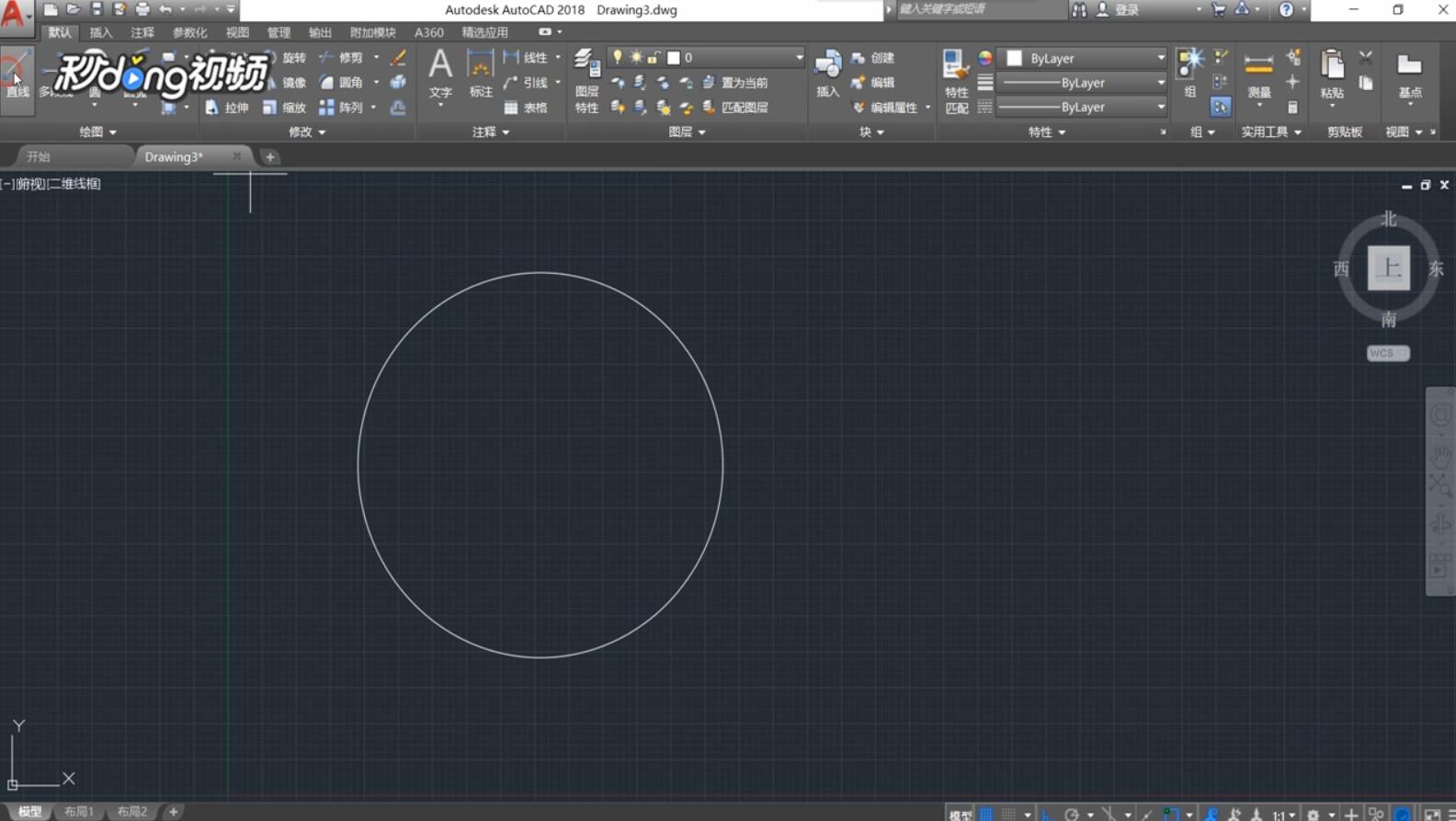
4、关闭“正交开关”和“二维参照点开关”。
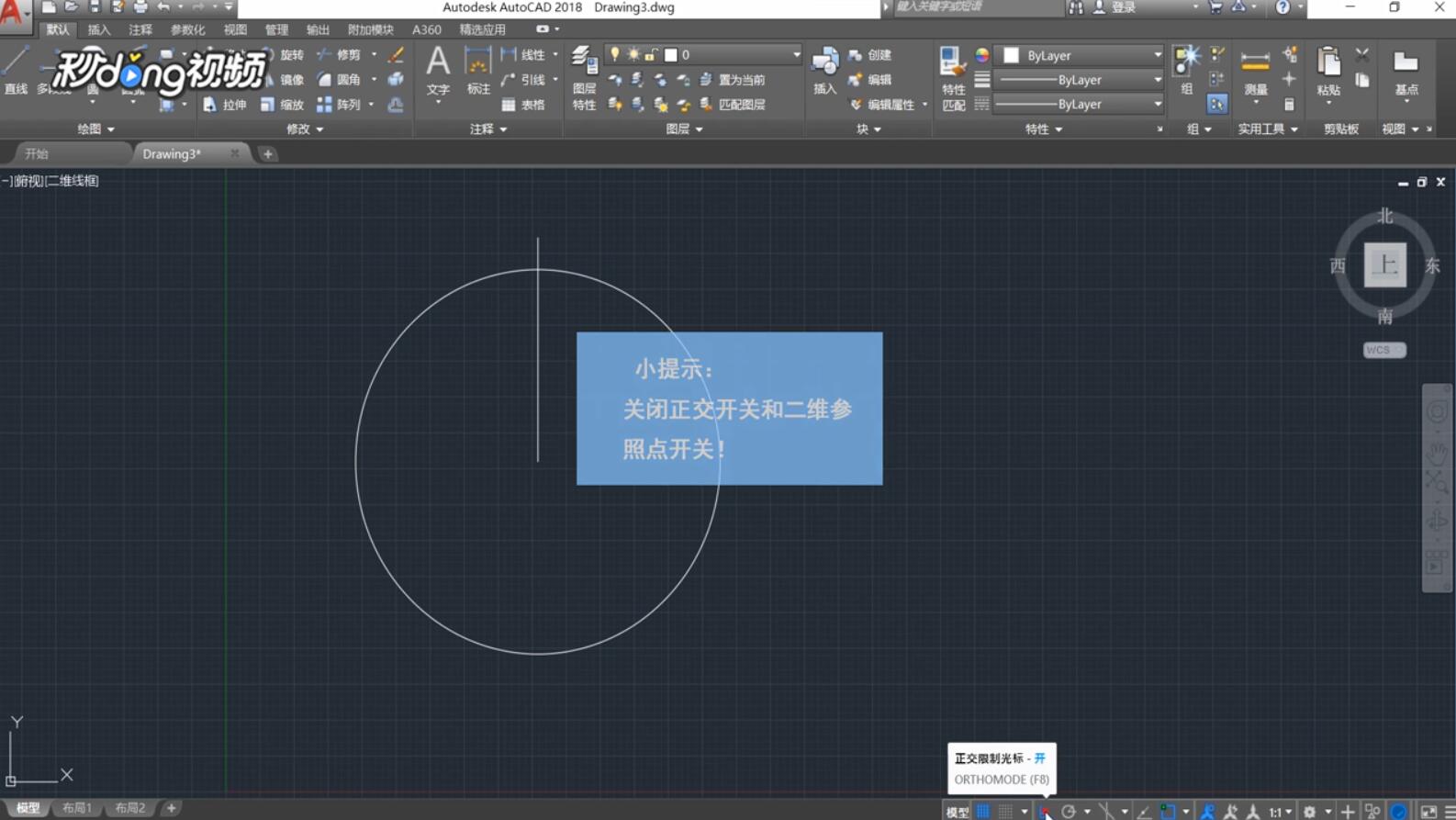
5、点击“直线工具”,在圆和直线的交点处点击,向下绘制一条直线,调整角度。
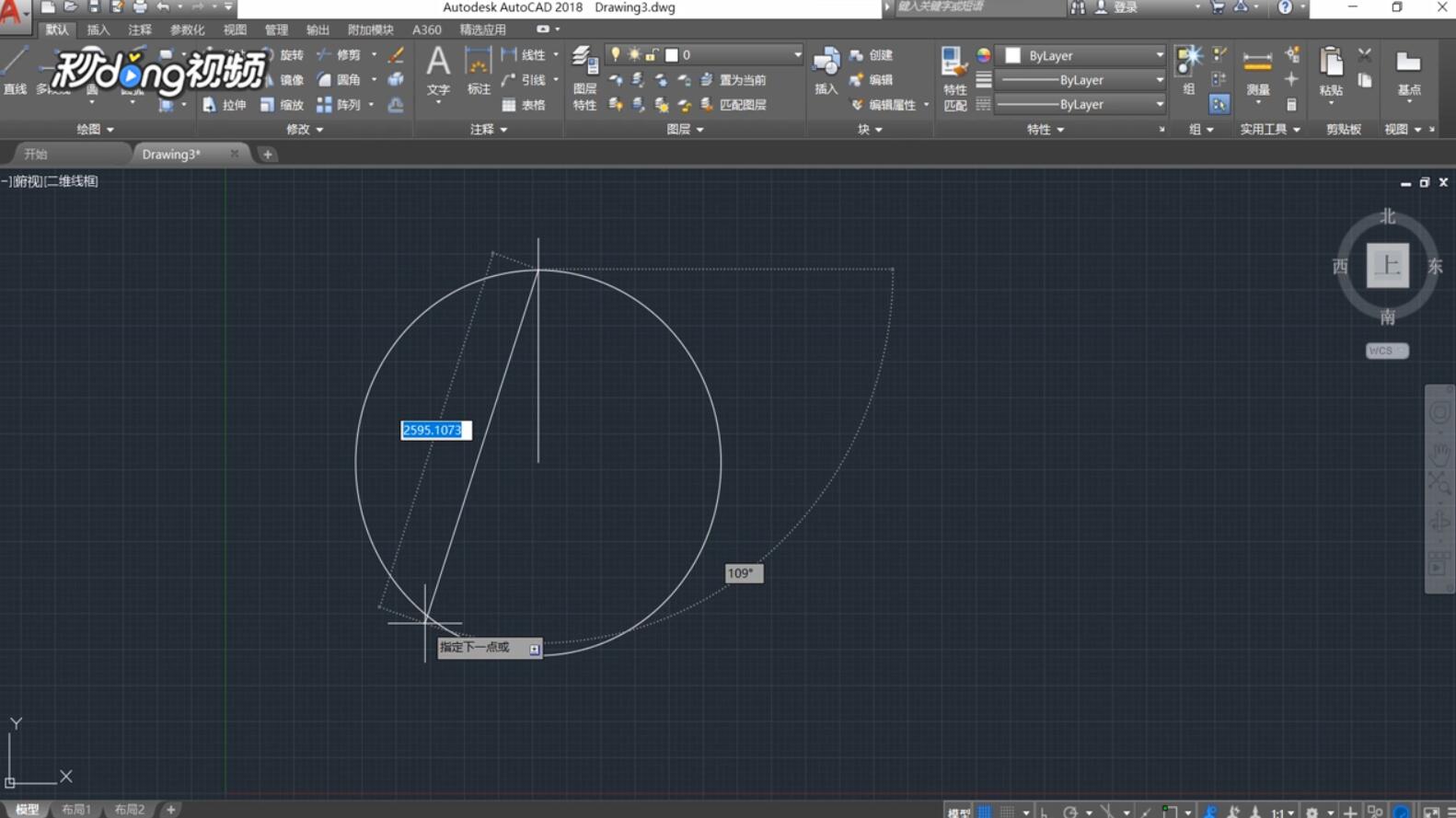
6、右击点击“确认”。
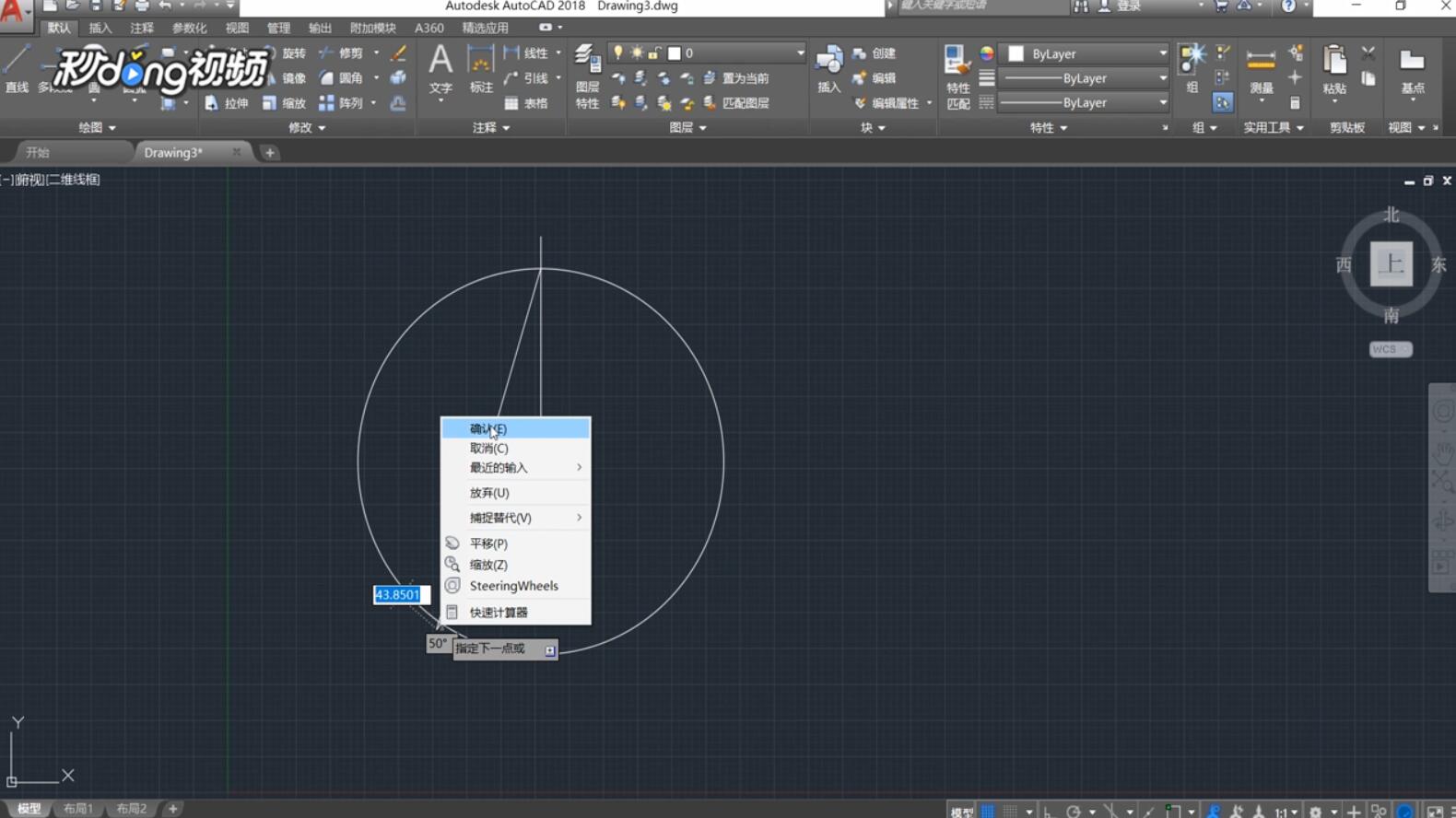
7、选择直线,点击“镜像”。
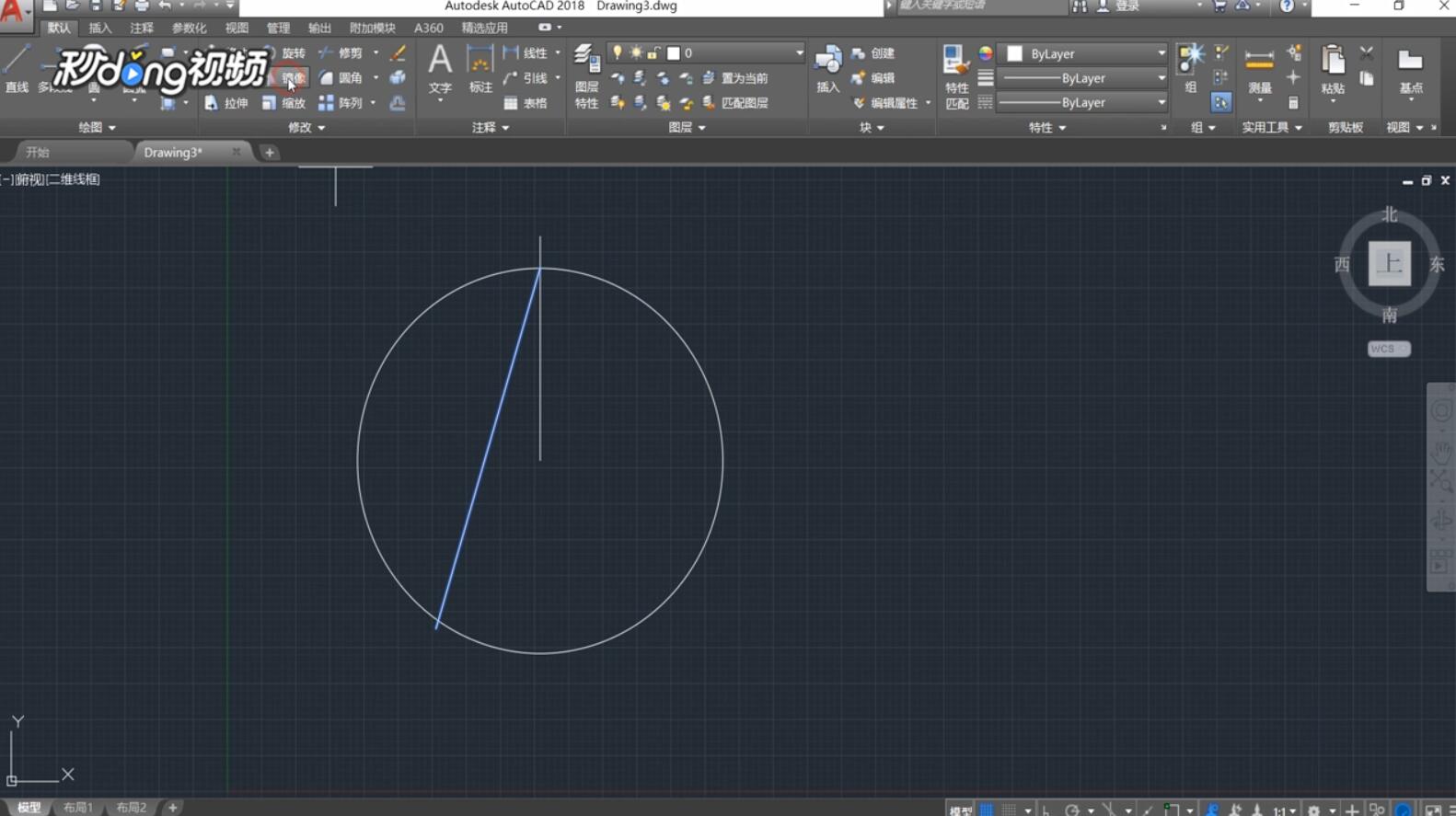
8、在直线的交点处点击,绘制镜像直线。
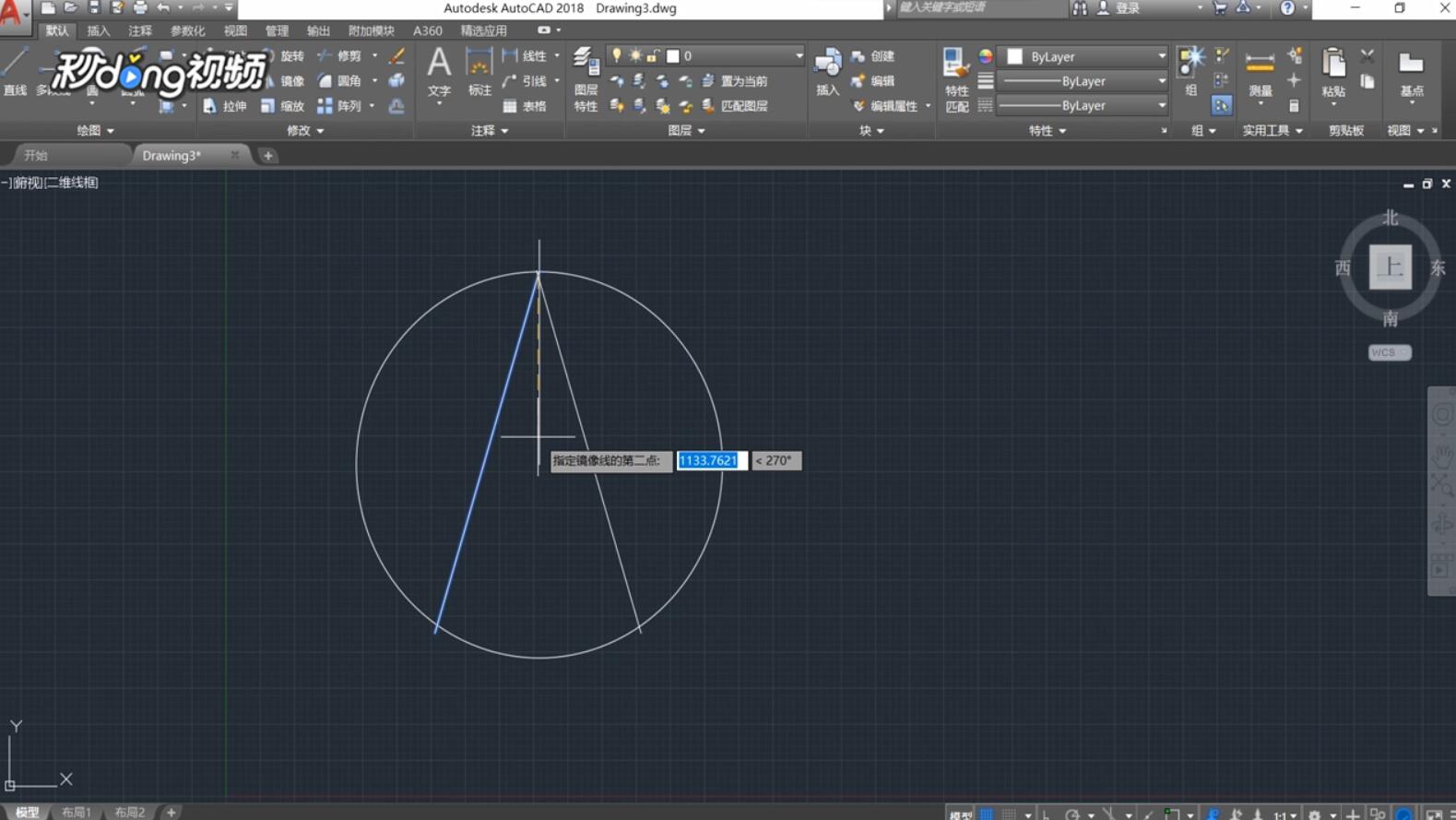
9、在弹出的窗口中,选择“否”。
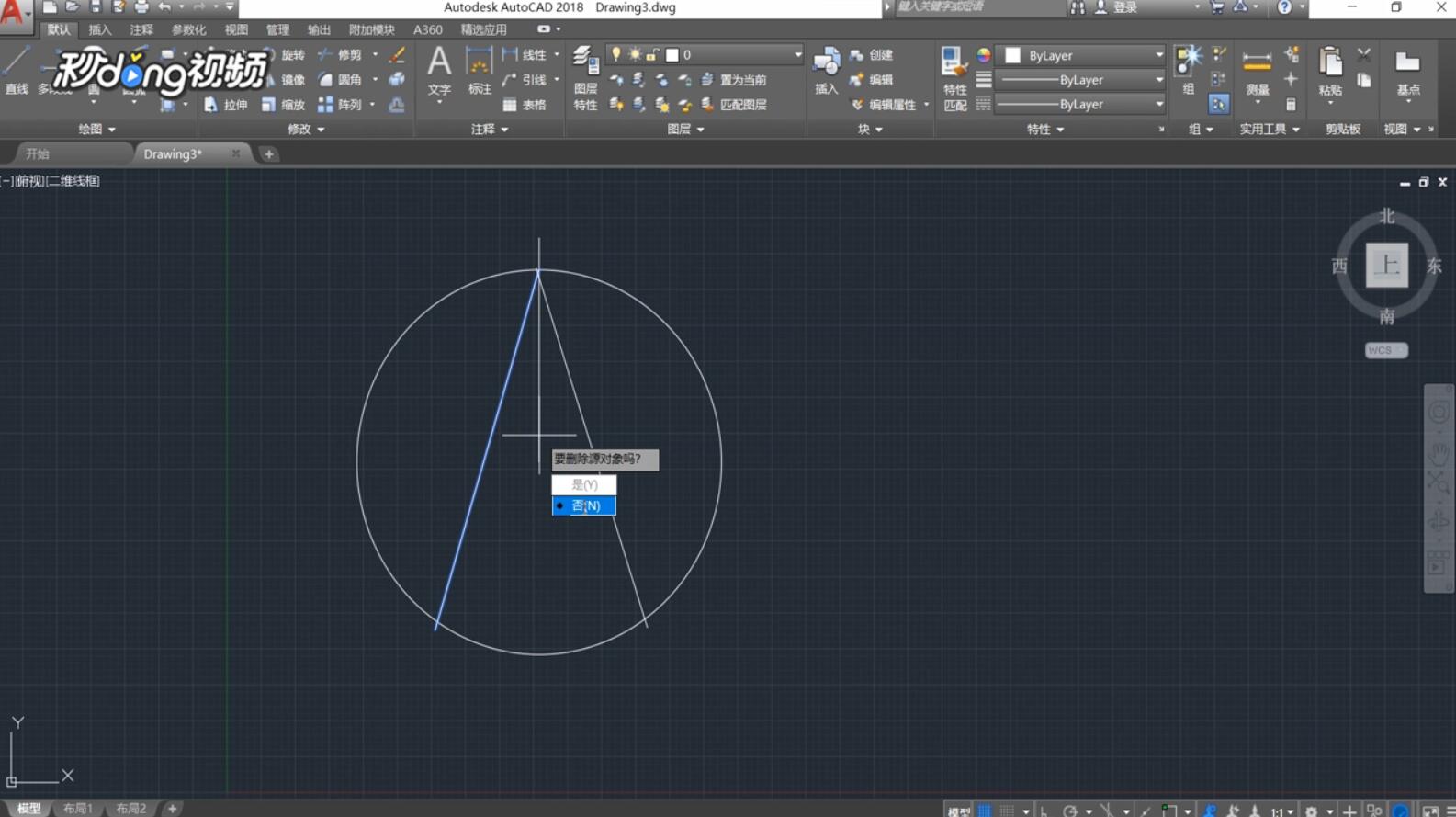
10、选择中间的直线,删除。
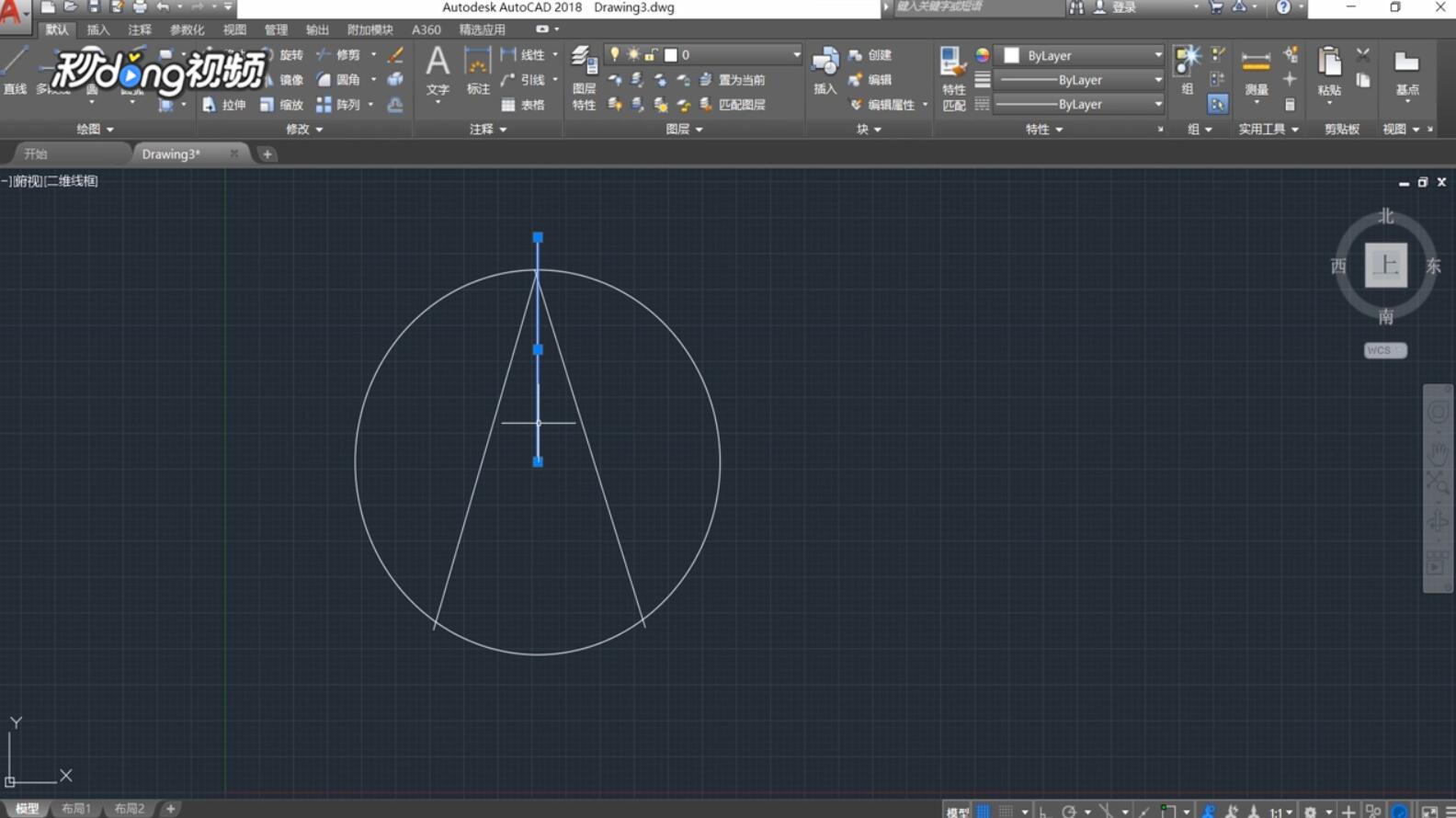
上一页12 下一页 阅读全文
本文标签:
- 上一篇:Flash图形怎么使用实例名称?
- 下一篇:天正建筑cad怎么绘制三维立体的雨棚?
